这几天正找工作,在等一个公司的面试通知,所以没什么事情,今天下午花了点时间把这个搞定了。(部分参考网络)
1. 注册一个Github帐号:https://github.com/,免费账号就可以创建无限制的开源项目了,只是容量小300M,不知道是每月还是总共,反正小项目来说是够用了;
2.
创建一个新的项目:https://github.com/repositories/new;这两步就根据官网的提示一步一步的走就行,如果自己做实验玩的,有免费就选免费的,提示很简单,有一点英语基础就没有问题!
3.先下载所需要的安装程序:)Git、msysgit、TortoiseGit(32bit,64bit) 。前面三个就够了,还有一个软件Putty用来生成密钥的(具体生成方法百度之,可以不用这个方法,用msysgit的命令即可)(以上均为官方下载链接)
命令方式git使用ssh密钥:
http://blog.csdn.net/benweizhu/article/details/8492968
4.将上面下载的程序依次安装,下一步、下一步没什么好说的。
5.打开git bash后配置user.name和user.email
配置:user.name
$git config user.name "Different Name"
配置:user.email
$git config user.email "differentemail@email.com"
6 在 Dashboard 页面的 Your Repositories 栏目下可以找到自己创建的那个项目,点击进去。能得到该项目的 Git 地址,比如我创建的 jd地址就是:

找到你要放置项目的地方,右键选择
Git Clone , Url 处填入刚才那个地址,点击 “OK” ,项目就应该在本地成功建立了。
然后就是使用了:
一 在本地项目目录中添加或进行改动以后需要先 Commit(你也可以用命令行,不过我这里示范时使用右键菜单中的 Git Commit -> “master” ),选择需要提交的改动,点击“OK”,这个时候项目的版本就在本地维护起来了;
选择右键菜单中的 Git Sync .. ,在出现的界面中先选择 Pull,然后 Push,全部顺利的话,就会将本地的版本管理与服务器上的同步了,结果:
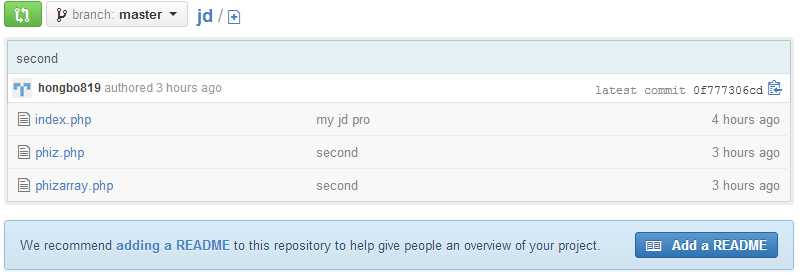
当服务器上的代码有变更以后,本地必须先 Pull 以后才可以 Push ,有效地避免了 SVN 上你刚上传一个东西,就被别人覆盖掉的坑爹情况,麻烦就麻烦一点吧,习惯就好;
7.如果只是想下载别人的项目:点击download
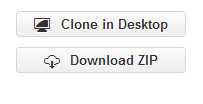
8.如果你需要与他人合作一个项目,或者想要复制一个项目,看看代码,你就可以克隆那个项目。 执行 git clone [url],[url] 为你想要复制的项目,就可以了。也可以在后面直接指定要更新的路径
$ git clone git://github.com/schacon/simplegit.git
//也可以写成
//$ git clone git@github.com:schacon/simplegit.git
9.为保持同步,我们可以进入目录然后,执行:
git remote add upstream git@github.com:schacon/simplegit.git
windows上git成功同步到github,布布扣,bubuko.com
原文:http://www.cnblogs.com/hongbo819/p/3619535.html